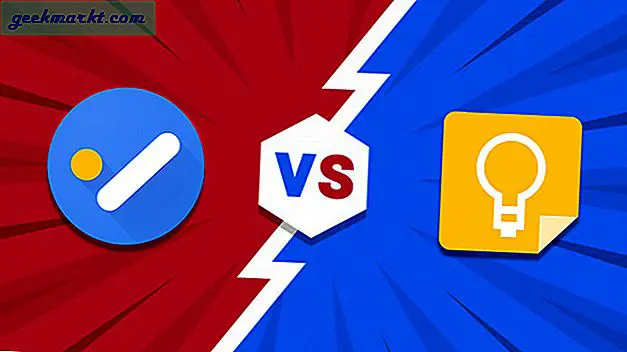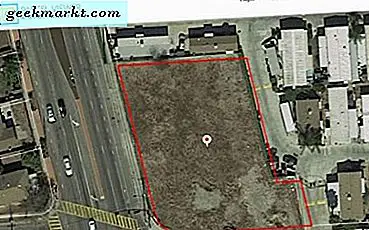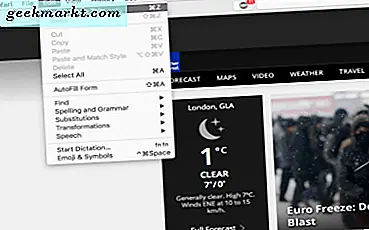
Menjelajah tab adalah salah satu hal terbaik yang terjadi pada penjelajahan web sejak ditemukannya internet. Ini membuat penjelajahan lebih mudah dan penelitian lebih cepat dengan membiarkan kami membuka halaman dan membuatnya tetap terbuka untuk nanti. Kami juga dapat menyimpan artikel yang menarik ketika kami memiliki waktu untuk mereka dan menikmati berbagai jenis media sekaligus. Anda bahkan dapat mencari tab terbuka Anda sekaligus.
Sayangnya, tab mudah ditutup secara tidak sengaja, yang mendorong panduan ini tentang cara membuka kembali tab yang ditutup di Safari, Chrome, Firefox, Opera, dan Edge. Untungnya, cukup banyak orang yang membuat kesalahan ini sehingga peramban utama mulai membangun solusi untuk itu.
Saya menggunakan apa pun hingga 20-30 tab pada saat bekerja dan saya selalu menutupnya secara tidak sengaja. Saya tahu saya tidak sendirian, itulah mengapa saya menempatkan tutorial ini bersama. Jika Anda secara tidak sengaja menutup tab peramban, ini untuk Anda!
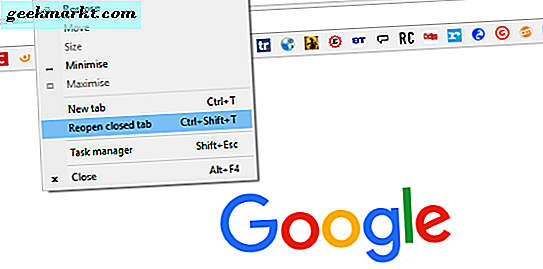
Buka kembali tab yang tertutup di Safari
Selama Anda bertindak cepat, Anda dapat dengan mudah membuka kembali tab browser yang tertutup di Safari. Bahkan ada perintah khusus untuk melakukannya. Jika Anda menjelajahi dan secara tidak sengaja menutup tab, berikut cara mendapatkannya kembali.
Jika Anda cepat, Anda dapat menggunakan perintah Undo (Command + Z) untuk membuka kembali tab yang baru saja Anda tutup.
Jika Anda terlalu lambat, jangan khawatir. Pergi ke tombol Tab Baru (ini adalah ikon "+" di browser) dan klik (atau ketuk) dan tahan. Ini akan memunculkan daftar beberapa tab terakhir yang Anda tutup. Cukup pilih yang ingin Anda buka lagi! Anda dapat menggunakan ini untuk membuka kembali tab yang ditutup di iOS, di iPad, atau di iPhone.
Anda juga dapat selalu mengunjungi Riwayat Anda dan mengakses halaman yang Anda buka di tab yang ditutup dari sana. Ini mungkin membutuhkan penggalian tergantung pada berapa banyak halaman yang Anda kunjungi sejak kesalahan Anda.
Buka kembali tab yang ditutup di Chrome
Chrome mempermudah untuk membuka kembali tab yang ditutup juga. Seperti Safari, Anda dapat membuka tab yang baru saja ditutup atau yang Anda tutup beberapa saat yang lalu. Tindakan Buka Tab yang Ditutup memungkinkan Anda untuk mengakses tab yang baru saja ditutup, sementara Riwayat memungkinkan Anda mengakses tab baru dan yang lebih lama.
Untuk membuka kembali tab yang terakhir ditutup:
- Klik kanan di bagian tab Chrome.
- Pilih "Buka Kembali Tab Tertutup".
Anda juga dapat menggunakan Ctrl + Shift + T jika Anda lebih suka perintah keyboard.
Ini akan mengembalikan tab yang Anda tutup terakhir.
Untuk membuka kembali tab yang lebih lama:
- Klik tiga titik menu di kanan atas jendela Chrome.
- Pilih "Sejarah".
- Menu tarik-turun akan menampilkan daftar Tab yang Baru Saja Ditutup yang dapat Anda pilih.
Ini memungkinkan akses ke tab yang ditutup terakhir dan tab baru lainnya yang ditutup dalam sesi. Klik "Riwayat" di tarik-turun Riwayat jika Anda perlu melangkah lebih jauh dari itu.
Hal-hal sedikit berbeda jika Anda mencoba membuka kembali tab yang ditutup di Chrome pada perangkat Android atau iPhone. Garis pertahanan pertama Anda terhadap tab yang tidak sengaja ditutup adalah opsi "Undo" yang muncul selama beberapa detik setiap kali Anda menutup tab di Chrome untuk Android. Jika Anda melewatkan kesempatan itu, ikuti langkah-langkah berikut:
- Klik tiga titik menu di kanan atas jendela Chrome.
- Pilih "Tab baru-baru ini" dari menu tarik-turun.
- Daftar tab "Baru-baru ini ditutup" akan muncul. Gunakan ini untuk memilih tab yang ingin Anda buka kembali.
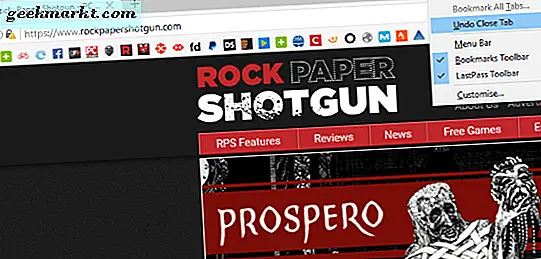
Buka kembali tab yang tertutup di Firefox
Firefox juga memungkinkan Anda mengakses tab yang ditutup, baik baru-baru ini maupun secara historis. Ini berfungsi dengan cara yang mirip dengan Chrome karena Anda dapat mengeklik bilah tab dan mengeluarkan perintah atau mengaksesnya dari menu riwayat.
Untuk membuka kembali tab yang baru-baru ini ditutup di Firefox:
- Klik kanan di bilah tab Firefox.
- Pilih "Undo Tutup Tab".
Anda juga dapat menggunakan Ctrl + Shift + T, sama seperti di Chrome, jika Anda lebih suka perintah keyboard. Ini akan mengembalikan tab yang Anda tutup terakhir.
Untuk membuka kembali tab yang lebih lama:
- Klik tiga baris menu di kanan atas jendela Firefox.
- Pilih Riwayat dan Kembalikan Tab Tertutup untuk membawa mereka semua kembali atau klik daftar individu untuk membawa satu kembali.
- Atau pilih Tampilkan Semua Riwayat untuk memilih tab dari belakang lebih jauh.
Firefox juga memungkinkan Anda mengembalikan sesi sebelumnya. Ini sangat ideal jika Anda tidak sengaja menutup browser atau macet.
Mengembalikan tab yang ditutup akan berfungsi sedikit berbeda jika Anda menggunakan Firefox pada perangkat Android. Dalam hal ini, gunakan langkah-langkah berikut:
- Ketuk pada bilah URL untuk membuka "Layar Keren".
- Geser untuk mengakses panel "SEJARAH".
- Ketuk "Baru-baru ini ditutup" untuk melihat daftar tab yang baru saja ditutup yang dapat Anda pilih untuk dibuka kembali.
Firefox untuk iOS (iPhone, iPad, dll.) Memiliki cara yang sedikit berbeda untuk memulihkan tab yang ditutup:
- Ketuk ikon jam di bawah bilah URL untuk membuka layar Riwayat.
- Ketuk "Baru-baru ini ditutup" untuk melihat daftar tab yang baru saja ditutup yang dapat Anda pilih untuk dibuka kembali.
Buka kembali tab yang tertutup di Opera
Opera terlihat dan terasa sangat mirip dengan Firefox dan Chrome dan bekerja dengan cara yang hampir sama. Ini juga memungkinkan Anda untuk menghidupkan kembali tab yang ditutup - baik yang terakhir ditutup atau mundur lebih jauh. Jika Anda pengguna Opera, sebaiknya Anda tidak ditinggalkan!
Untuk membuka kembali tab yang baru-baru ini ditutup di Opera:
- Klik kanan pada bilah tab.
- Pilih "Buka kembali tab yang ditutup terakhir" untuk mengembalikan yang baru saja Anda tutup.
Anda juga dapat menggunakan Ctrl + Shift + T sama seperti Chrome dan Firefox jika Anda lebih suka pintas keyboard.
Untuk membuka kembali tab lama di Opera:
- Klik menu tab di kanan atas jendela browser.
- Pilih tab di bawah "Baru-baru ini ditutup" untuk membawa kembali tab baru-baru ini.
- Pilih menu di kiri atas dan pilih "Riwayat" untuk mengembalikan tab yang lebih lama.
Untuk membuka kembali tab yang tertutup di Opera untuk Android atau iOS:
- Buka Manajer Tab.
- Ketuk ikon menu tiga titik di kanan bawah Manajer Tab.
- Ketuk "Buka kembali tab yang ditutup" untuk memunculkan daftar tab yang baru saja ditutup. Pilih tab yang ingin Anda bawa kembali.
Buka kembali tab yang tertutup di Edge
Saya belum pernah menyukai Edge, tapi saya memilikinya untuk pengujian kegunaan dan sering secara tidak sengaja menutup tab yang saya inginkan. Karena Edge lebih kompetitif daripada Internet Explorer, adalah mudah untuk mengembalikan tab yang ditutup di sini seperti halnya dengan browser lain.
Untuk membuka kembali tab yang baru-baru ini ditutup di Edge:
- Klik kanan di bilah tab.
- Pilih "Buka kembali tab yang ditutup" untuk melakukan hal itu.
Anda juga dapat menggunakan pintasan Ctrl + T.
Untuk membuka kembali tab yang lebih lama di Edge:
- Klik ikon menu Hub di kanan atas jendela browser. Ini tiga baris daripada tiga titik.
- Pilih ikon jam untuk mengakses riwayat Anda. Tab terdaftar secara kronologis, jadi yang terbaru adalah di bagian atas dan yang tertua di bagian bawah.
- Pilih "Lebih lama" untuk akses ke lebih banyak sejarah.
Seperti yang diharapkan, Microsoft harus melakukan hal-hal dengan caranya sendiri, jadi mengakses sejarah tidak sesederhana seperti di browser lainnya. Setelah Anda tahu di mana itu meskipun itu mudah diakses dan cepat untuk mengembalikan tab tua.
Jika Anda menggunakan browser niche, banyak dari mereka yang dibangun di Chrome, Chromium, atau Gecko. Meskipun kata-kata menu mungkin sedikit berbeda, mekanisme cara kerjanya akan sangat mirip dengan yang tercantum di atas. Jika Anda dapat membuka kembali tab yang ditutup di Safari atau Chrome, Anda dapat mengembalikannya di hampir semua browser.